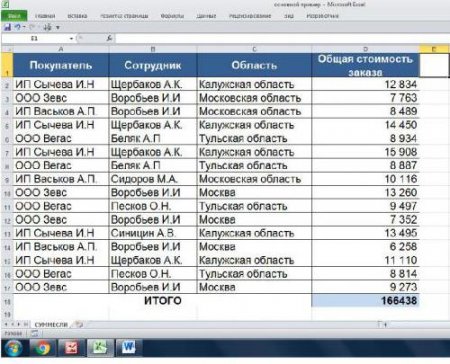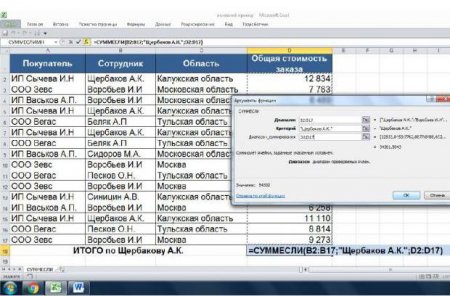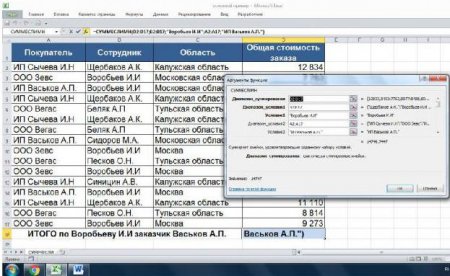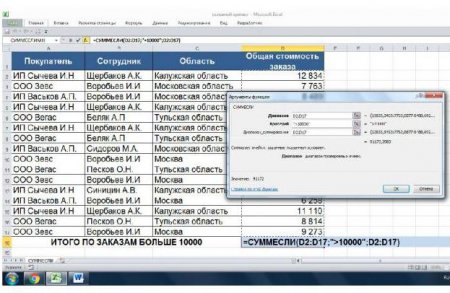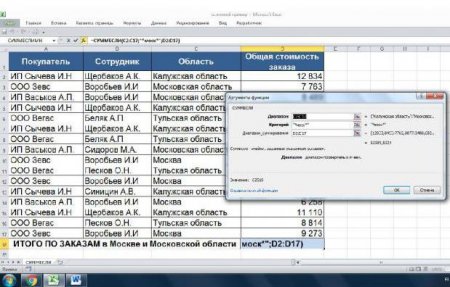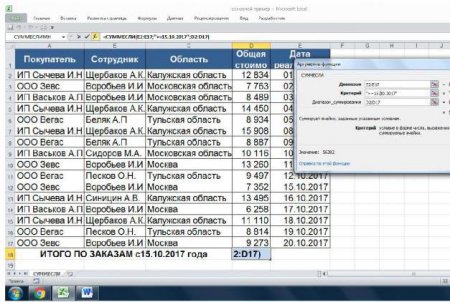Вернуться назад
Распечатать
Функція SUMIF в Excel: приклади застосування
Excel – незамінний помічник у роботі таких фахівців, як економісти, бухгалтери, фінансисти, менеджери, технологи та багатьох інших. При прийомі на роботу за цими вакансіями все частіше кандидати змушені проходити тестування на знання програми. У завданнях перевіряється володіння ВВР, вміння побудувати зведену таблицю, знання основних функцій, серед яких обов'язково присутня функція SUMIF. Вона дуже важлива. В Excel функція значно SUMIF прискорює процес проведення обчислень, коли необхідно обчислити суму по одному або декільком умовам.
Аргументи цієї функції: Діапазон – всі комірки, в яких слід шукати заданий критерій Власне критерій – умова, за якою відбувається підсумовування (це може бути текст, логічні умови, дати (як визначені, так і діапазони дат). Використання певних видів критеріїв має свої особливості, які необхідно знати для використання їх у роботі. Діапазон підсумовування – клітинки, значення яких потрібно скласти в підсумку.
Дані таблиці заповнюються щоденно. Наприкінці місяця для розрахунку премії Щербакову А. К. потрібно дізнатися, яка загальна сума замовлень, реалізованих цим працівником. В таких випадках в Excel функція SUMIF і використовується. Для обчислення необхідно виконати дії: Поставити курсор в комірку, куди необхідно вивести результат На стрічці вибрати «Формули»-«Математичні»-SUMIF. Відкриється вікно «Аргументи функції». На полі певного аргументу вибираються необхідні дані. У розглянутому випадку діапазон повинен включати прізвища, тому виділяється стовпець з прізвищами співробітників. Критерієм є текст. Слід пам'ятати, що Excel дізнається текст, якщо він взятий в лапки. Діапазон підсумовування буде стовпець вартості замовлень, адже саме цей показник потрібно отримати в результаті. Коли всі поля заповнені, натисканням клавіші ОК виводиться результат обчислень. Менеджер Щербаков А. К. за минулий місяць реалізував продукції на 54302 рубля (поле «Значення» в діалоговому показує результат ще до натискання клавіші ОК). На розглянутому вище прикладі видно, що в Excel функція SUMIF дозволяє оперативно підсумувати потрібні показники. Бувають випадки, коли підсумовування необхідно провести не по одному, а по декількох умов. Починаючи з 2007 року, підсумовувати із зазначенням декількох умов можна за допомогою функції Sumifs, яка функціонально розширює в Excel функцію SUMIF. До версії Excel 2007 року припадало на додаток до використання можливостей застосовувати інші інструменти Excel, наприклад, фільтр.
Сутність функції
В Excel функція SUMIF відноситься до категорії математичні. На відміну від простої функції суми, ця дозволяє обчислити суму тільки за елементами, що відповідають певним критеріям.Аргументи цієї функції: Діапазон – всі комірки, в яких слід шукати заданий критерій Власне критерій – умова, за якою відбувається підсумовування (це може бути текст, логічні умови, дати (як визначені, так і діапазони дат). Використання певних видів критеріїв має свої особливості, які необхідно знати для використання їх у роботі. Діапазон підсумовування – клітинки, значення яких потрібно скласти в підсумку.
Приклад застосування функції SUMIF з однією умовою
Для функції SUMIF в Excel найпростішим прикладом є вибіркове підсумовування з однією умовою. Для аналізу надана таблиця (на малюнку нижче), у яку внесена інформація про те, на яку суму, якому замовнику, в якому регіоні продали замовлення менеджери компанії.Дані таблиці заповнюються щоденно. Наприкінці місяця для розрахунку премії Щербакову А. К. потрібно дізнатися, яка загальна сума замовлень, реалізованих цим працівником. В таких випадках в Excel функція SUMIF і використовується. Для обчислення необхідно виконати дії: Поставити курсор в комірку, куди необхідно вивести результат На стрічці вибрати «Формули»-«Математичні»-SUMIF. Відкриється вікно «Аргументи функції». На полі певного аргументу вибираються необхідні дані. У розглянутому випадку діапазон повинен включати прізвища, тому виділяється стовпець з прізвищами співробітників. Критерієм є текст. Слід пам'ятати, що Excel дізнається текст, якщо він взятий в лапки. Діапазон підсумовування буде стовпець вартості замовлень, адже саме цей показник потрібно отримати в результаті. Коли всі поля заповнені, натисканням клавіші ОК виводиться результат обчислень. Менеджер Щербаков А. К. за минулий місяць реалізував продукції на 54302 рубля (поле «Значення» в діалоговому показує результат ще до натискання клавіші ОК). На розглянутому вище прикладі видно, що в Excel функція SUMIF дозволяє оперативно підсумувати потрібні показники. Бувають випадки, коли підсумовування необхідно провести не по одному, а по декількох умов. Починаючи з 2007 року, підсумовувати із зазначенням декількох умов можна за допомогою функції Sumifs, яка функціонально розширює в Excel функцію SUMIF. До версії Excel 2007 року припадало на додаток до використання можливостей застосовувати інші інструменти Excel, наприклад, фільтр.